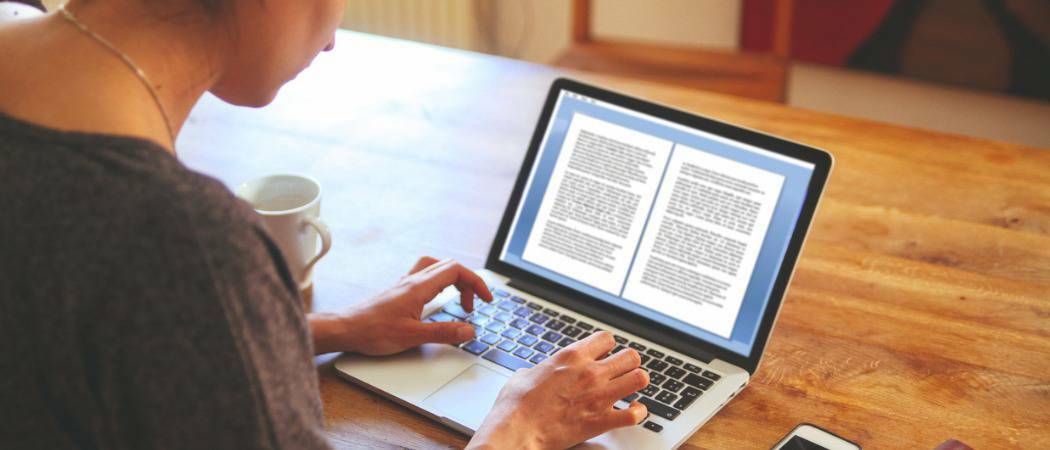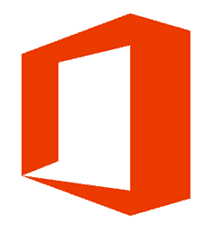Πώς να εκτελέσετε μια αναφορά απορρήτου εφαρμογής σε iPhone ή iPad
μήλο Iphone Ίος Ήρωας / / January 05, 2022

Τελευταία ενημέρωση στις

Εάν χρησιμοποιείτε iOS ή iPadOS 15.2 στο iPhone ή το iPad σας, μπορείτε να εκτελέσετε μια αναφορά απορρήτου εφαρμογής για να ανακαλύψετε τι κάνουν οι εφαρμογές σας στο παρασκήνιο.
Για να βοηθήσει στη βελτίωση του επιπέδου διαφάνειας σχετικά με τη συλλογή δεδομένων εφαρμογών σε iPhone, η Apple παρουσίασε Ετικέτες απορρήτου του App Store με iOS και iPadOS 14. Οι ετικέτες απορρήτου είναι σαν τις διατροφικές ετικέτες για τα τρόφιμα, αλλά για τις εφαρμογές. Παρέχουν έναν εύκολο τρόπο για να μάθετε για την πρόσβαση στην οποία έχει πρόσβαση μια εφαρμογή στο iPhone ή το iPad σας.
Τώρα, η Apple έχει προχωρήσει ένα βήμα παραπέρα Αναφορές απορρήτου εφαρμογής σε iOS και iPadOS 15.2 και μεταγενέστερες εκδόσεις. Όπως υποδηλώνει το όνομα, αυτό καταγράφει τα δεδομένα και την πρόσβαση αισθητήρα μιας εφαρμογής, τη δραστηριότητα δικτύου, τη δραστηριότητα ιστότοπου και άλλα ευαίσθητα δεδομένα. Αυτό σας επιτρέπει να ελέγχετε γρήγορα πόσο παρεμβατική είναι μια εφαρμογή στη συσκευή σας, επιτρέποντάς σας να λάβετε μέτρα για να βελτιώσετε το απόρρητό σας.
Εάν θέλετε να εκτελέσετε μια αναφορά απορρήτου εφαρμογής στο iPhone ή το iPad σας, ορίστε τι πρέπει να κάνετε.
Πώς να εκτελέσετε τις αναφορές απορρήτου εφαρμογών σε iPhone ή iPad
Για να εκτελέσετε μια αναφορά απορρήτου εφαρμογής στο iPhone ή το iPad σας, ακολουθήστε τα παρακάτω βήματα:
- Στο iPhone ή το iPad σας, ανοίξτε το Ρυθμίσεις εφαρμογή.
- Πλοηγηθείτε στο Απόρρητο > Αναφορά απορρήτου εφαρμογής.
- Πατήστε το Ενεργοποιήστε την Αναφορά απορρήτου εφαρμογής κουμπί.
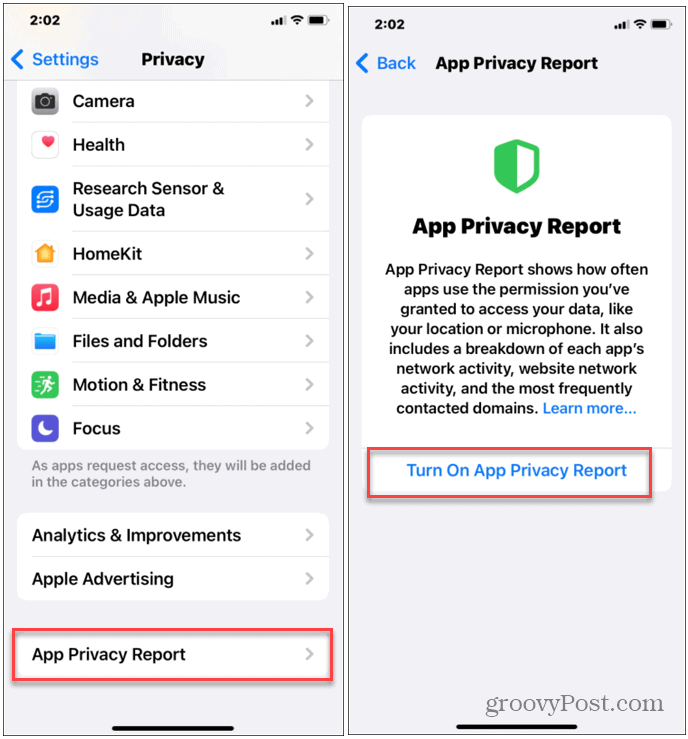
Η λειτουργία Αναφορά απορρήτου εφαρμογής προορίζεται να εκτελείται για αρκετές ημέρες, συλλέγοντας δεδομένα δραστηριότητας εφαρμογής στο παρασκήνιο. Αφού το ενεργοποιήσετε, αφήστε το για τουλάχιστον μια εβδομάδα και χρησιμοποιήστε τη συσκευή σας κανονικά.
Ο χρόνος που χρειάζεται για να λάβετε μια πλήρη αναφορά θα ποικίλλει, ανάλογα με τον αριθμό των εφαρμογών που έχετε και τη συχνότητα που τις χρησιμοποιείτε. Εάν διατηρηθεί σε λειτουργία για μεγαλύτερο χρονικό διάστημα, θα έχετε την καλύτερη ανάλυση της δραστηριότητας εφαρμογών στη συσκευή σας Apple.
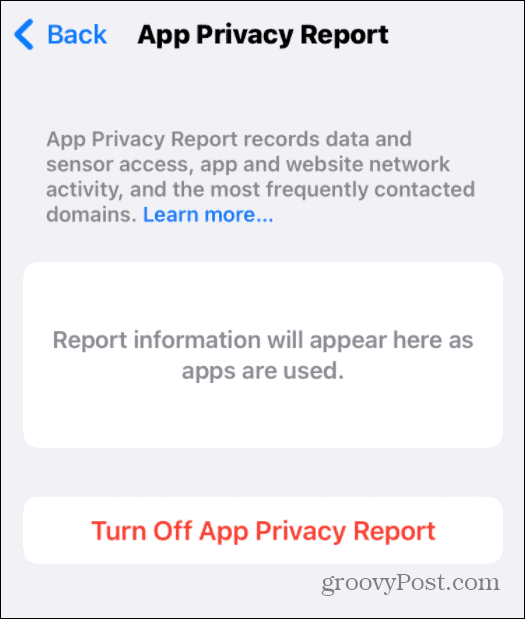
Ανάλυση δεδομένων αναφοράς απορρήτου εφαρμογής σε iPhone και iPad
Αν και μπορεί να χρειαστεί λίγος χρόνος για να λάβετε μια πλήρη αναφορά, θα πρέπει να αρχίσετε να βλέπετε ότι το πρώτο σύνολο πληροφοριών δραστηριότητας εφαρμογής αρχίζει να συσσωρεύεται στην αναφορά. Μπορείτε να κάνετε προεπισκόπηση ορισμένων από τα ευρήματα αφού ανοίξετε μερικές εφαρμογές.
Για να προβάλετε την Αναφορά απορρήτου της εφαρμογής σας, ανοίξτε το Ρυθμίσεις app και μετά πατήστε Απόρρητο > Αναφορά απορρήτου εφαρμογής. Τα ευρήματα που θα δείτε θα εμφανίζονται σε διαφορετικές κατηγορίες, όπως:
- Πρόσβαση δεδομένων και αισθητήρα: Αυτό θα σας δείξει ποιες εφαρμογές έχουν πρόσβαση στο υλικό του τηλεφώνου σας τις τελευταίες επτά ημέρες, συμπεριλαμβανομένης της κάμερας και του μικροφώνου. Δείχνει επίσης ποιες εφαρμογές έχουν πρόσβαση στα δεδομένα αποθήκευσης της συσκευής σας, στη βιβλιοθήκη πολυμέσων και πολλά άλλα. Πατήστε σε ένα στοιχείο από τη λίστα για να δείτε πρόσθετες πληροφορίες, συμπεριλαμβανομένου του χρόνου πρόσβασης της εφαρμογής.
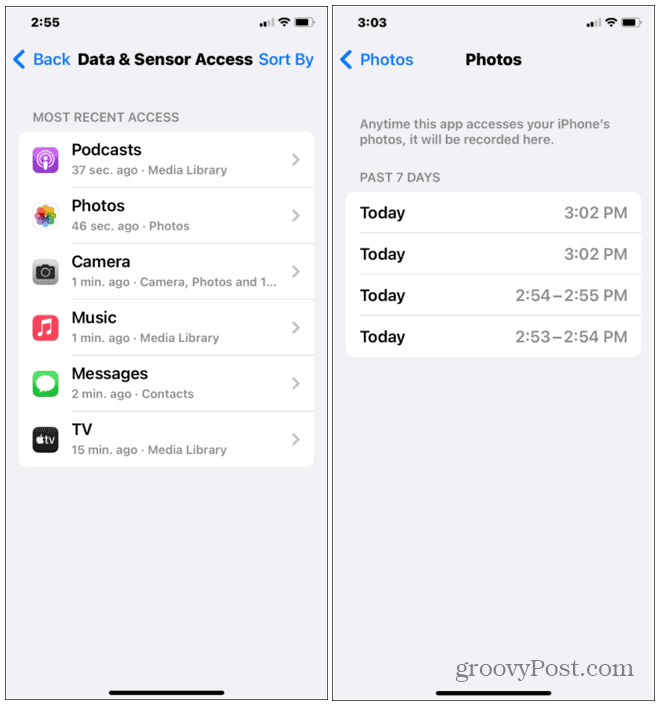
- Δραστηριότητα δικτύου εφαρμογών: Θα δείτε ποιες εφαρμογές έχετε χρησιμοποιήσει και έχουν πρόσβαση στο διαδίκτυο ή σε υπηρεσίες τοπικού δικτύου. Πατήστε σε μία από τις εφαρμογές που αναφέρονται για να δείτε τους ακριβείς τομείς στους οποίους έχετε πρόσβαση.
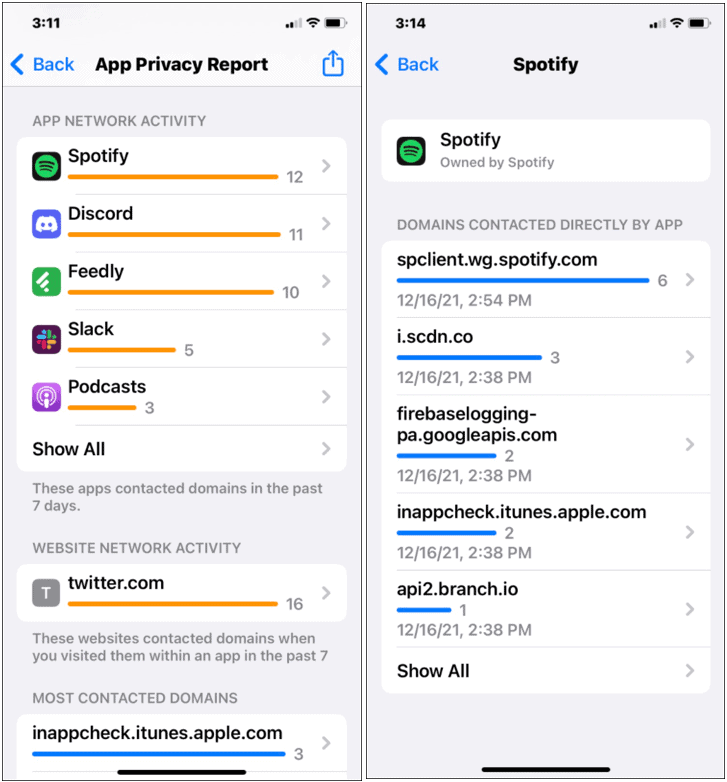
- Δραστηριότητα δικτύου ιστότοπου: Η ενότητα δραστηριότητα δικτύου ιστοτόπων θα εμφανίζει τις υπηρεσίες στις οποίες έχουν πρόσβαση οι ιστότοποι που έχετε επισκεφτεί. Για παράδειγμα, εάν επισκεφτείτε έναν ιστότοπο που αναφέρει τα δεδομένα χρήσης σας σε μια υπηρεσία τρίτου μέρους, τόσο ο ιστότοπος όσο και η υπηρεσία θα εμφανιστούν εδώ. Πατήστε έναν ιστότοπο στη λίστα για να εμφανιστεί μια πλήρης λίστα τομέων με τους οποίους έρχονται σε επαφή οι ιστότοποι που επισκέπτεστε και το πρόγραμμα περιήγησης ιστού που χρησιμοποιείτε.
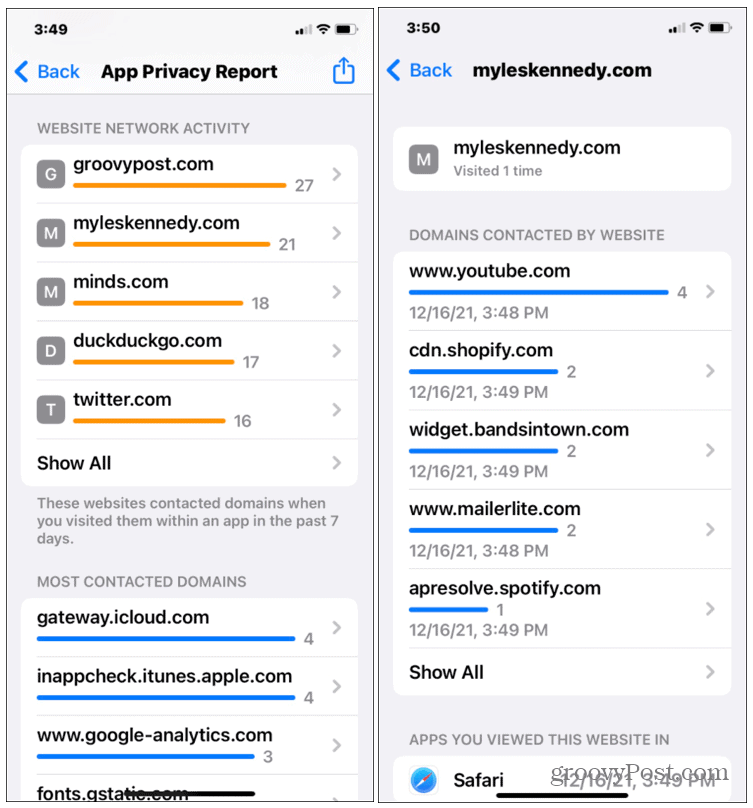
- Τομείς με τις περισσότερες επαφές: Αυτή η ενότητα εμφανίζει μια λίστα με τους τομείς με τις περισσότερες επαφές από τη συσκευή σας τις τελευταίες επτά ημέρες. Πατήστε σε έναν καταχωρισμένο τομέα για να δείτε ποιες εφαρμογές επικοινώνησαν με αυτόν τον τομέα και πότε.
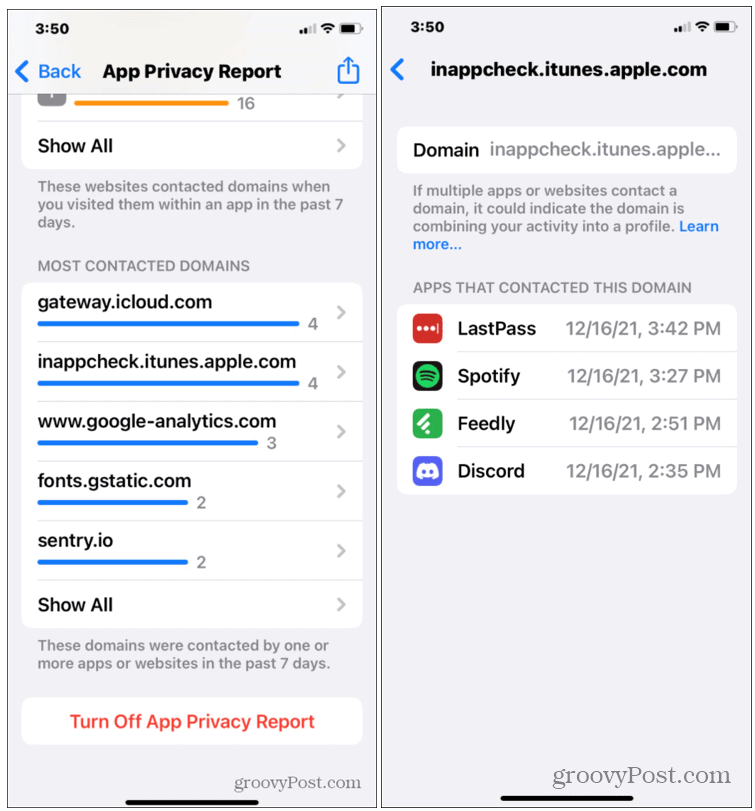
Πώς να απενεργοποιήσετε τις αναφορές απορρήτου εφαρμογών σε iPhone ή iPad
Εάν ανησυχείτε για το επίπεδο των δεδομένων που συλλέγονται, μπορείτε να απενεργοποιήσετε τις Αναφορές απορρήτου εφαρμογών. Είναι σημαντικό να σημειώσετε ότι θα χάσετε όλες τις πληροφορίες που συλλέγονται προηγουμένως από την αναφορά, επομένως αποθηκεύστε ό, τι θέλετε να αποθηκεύσετε πρώτα.
Για να απενεργοποιήσετε τις Αναφορές απορρήτου εφαρμογών σε iPhone ή iPad:
- Ανοιξε το Ρυθμίσεις εφαρμογή.
- Σε Ρυθμίσεις, πατήστε Απόρρητο > Αναφορά απορρήτου εφαρμογής.
- Στο κάτω μέρος, πατήστε Απενεργοποιήστε την αναφορά απορρήτου εφαρμογής.
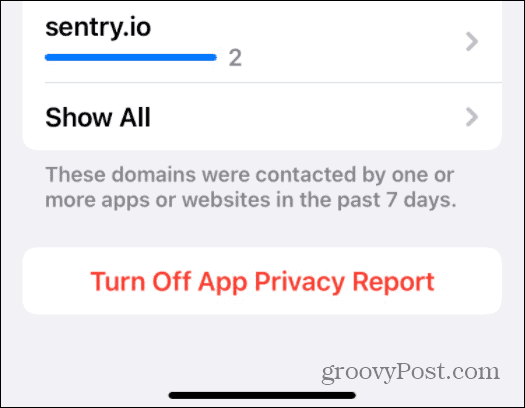
Παρακολούθηση των δεδομένων σας σε συσκευές Apple
Η λειτουργία Αναφορά απορρήτου εφαρμογών στο iOS/iPadOS 15.2 και νεότερη έκδοση σάς επιτρέπει να δείτε πώς οι εφαρμογές στη συσκευή σας χειρίζονται τα δεδομένα σας. Αφού το εκτελέσετε, μπορεί να διαπιστώσετε ότι ορισμένες εφαρμογές έχουν πρόσβαση σε πάρα πολλά δεδομένα για την άνεσή σας.
Στη συνέχεια, μπορείτε να κάνετε βήματα για να αποκλείστε την παρακολούθηση διαφημίσεων στο iPhone ή το iPad σας ή, εάν είναι απαραίτητο, αποκλείστε ή αφαιρέστε εφαρμογές που καταγράφουν κακόβουλα τα δεδομένα σας. Εάν χρησιμοποιείτε Android, μπορείτε ελέγξτε για ενσωματωμένους ιχνηλάτες σε εφαρμογές Android για να βρείτε και να αφαιρέσετε παρεμβατικές εφαρμογές στη συσκευή σας.
Πώς να βρείτε το κλειδί προϊόντος των Windows 11
Εάν πρέπει να μεταφέρετε τον αριθμό-κλειδί προϊόντος των Windows 11 ή απλώς το χρειάζεστε για να κάνετε μια καθαρή εγκατάσταση του λειτουργικού συστήματος,...
Πώς να εκκαθαρίσετε την προσωρινή μνήμη, τα cookies και το ιστορικό περιήγησης του Google Chrome
Το Chrome κάνει εξαιρετική δουλειά στην αποθήκευση του ιστορικού περιήγησής σας, της προσωρινής μνήμης και των cookie για τη βελτιστοποίηση της απόδοσης του προγράμματος περιήγησής σας στο διαδίκτυο. Δικό της πώς να...
Αντιστοίχιση τιμών εντός καταστήματος: Πώς να λαμβάνετε τιμές μέσω Διαδικτύου κατά τις αγορές σας στο κατάστημα
Η αγορά στο κατάστημα δεν σημαίνει ότι πρέπει να πληρώσετε υψηλότερες τιμές. Χάρη στις εγγυήσεις αντιστοίχισης τιμών, μπορείτε να λαμβάνετε εκπτώσεις στο διαδίκτυο κατά τις αγορές σας σε...
Πώς να κάνετε δώρο μια συνδρομή Disney Plus με μια ψηφιακή δωροκάρτα
Εάν απολαμβάνετε το Disney Plus και θέλετε να το μοιραστείτε με άλλους, δείτε πώς μπορείτε να αγοράσετε μια συνδρομή Disney+ Gift για...